Skenovanie pomocou obľúbených nastavení
Môžete skenovať pomocou obľúbených často používaných nastavení, ktoré ste uložili predtým.
 Poznámka
Poznámka
- Svoje obľúbené nastavenia môžete uložiť v dialógovom okne zobrazenom kliknutím na položku Nastavenia (Settings). Podrobné informácie nájdete v časti „Dialógové okno Nastavenia (Vlastné skenovanie)“ pre svoj model, ktorú zobrazíte z domovskej obrazovky dokumentu Príručka online.
-
Umiestnite položku na predlohové sklo alebo do podávača APD (automatický podávač dokumentov).
-
Kliknite na tlačidlo Skenovať (Scan).
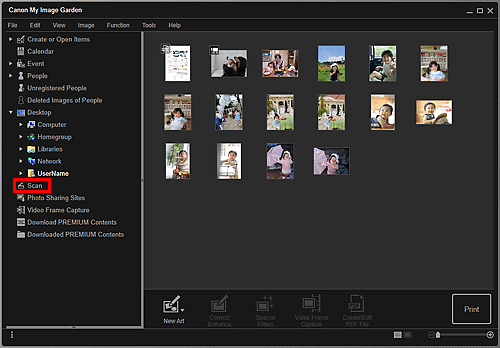
Zobrazenie sa prepne na zobrazenie Skenovať (Scan).
-
Kliknite na položku Vlastné (Custom).

Spustí sa skenovanie.
 Poznámka
Poznámka- Ak chcete skenovanie zrušiť, kliknite na tlačidlo Zrušiť (Cancel).
Po dokončení skenovania sa snímka zobrazí ako miniatúra.
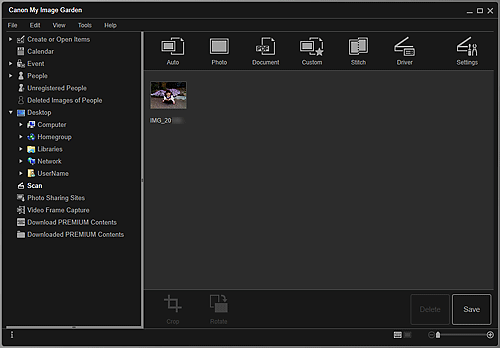
 Poznámka
Poznámka- Kliknutím na tlačidlo Otočiť (Rotate) otočíte vybratú snímku o 90 stupňov v smere hodinových ručičiek.
-
Snímky môžete orezať.
-
Kliknutím na tlačidlo Uložiť (Save) uložíte otočené alebo orezané naskenované snímky.
- Na karte Rozšírené nastavenia (Advanced Settings) dialógového okna Predvoľby (Preferences) zobrazeného vybratím položky Predvoľby... (Preferences...) v ponuke Nástroje (Tools) môžete nastaviť umiestnenie na ukladanie naskenovaných snímok. Podrobné informácie o postupe nastavenia nájdete na karte „Rozšírené nastavenia (Advanced Settings)“.
 Poznámka
Poznámka
- Naskenované snímky môžete aj vytlačiť. Kliknutím pravým tlačidlom myši na miniatúru a výberom položky Tlač... (Print...) v zobrazenej ponuke zobrazte dialógové okno nastavení tlače. Vyberte tlačiareň a papier, ktorý chcete použiť, a kliknite na tlačidlo Tlač (Print).

